كيفية إصلاح الرمز 43 على نظام التشغيل Windows
مايكروسوفت ويندوز 10 نظام التشغيل Windows 11 بطل / / April 02, 2023

آخر تحديث في

يشار أحيانًا إلى أعطال الأجهزة على نظام التشغيل Windows 11 بأخطاء الرمز 43. إذا رأيت رمزًا 43 على نظام Windows ، فاتبع هذا الدليل لإصلاح المشكلة.
إذا كنت من محبي ألعاب الكمبيوتر ، فقد تصادف أ "توقف Windows على هذا الجهاز" (الرمز 43) خطأ. ليس من الضروري أن تكون منصة ألعاب كبيرة حتى تحصل على الخطأ أيضًا. ربما تكون قد شاهدته على الكمبيوتر المحمول الخاص بك.
يمنعك الرمز من استخدام الأجهزة مثل بطاقات الرسومات ومحركات الأقراص الداخلية ومحركات الأقراص الخارجية. يمكن أن يتسبب جهاز تالف أو برنامج تشغيل تالف أو برنامج آخر في حدوث الخطأ.
سنوضح لك كيفية إصلاح الرمز 43 على نظام التشغيل Windows أدناه.
تأكد من وجود خطأ في الرمز 43 على نظام التشغيل Windows
إذا حصلت على إصدار عام من Windows قد أوقف هذا الجهاز لأنه أبلغ عن مشاكل ، فستحتاج إلى التحقق من أنه رمز 43. لاحظ أنه يحدث عادةً مع بطاقات الرسومات أو وحدات معالجة الرسومات، ولكنها قد تكون أيضًا مشكلة في أجهزة USB الخارجية.
يمكنك تأكيد وجود خطأ في الرمز 43 على نظام التشغيل Windows:
- اضغط على مفتاح Windows، بحث عن مدير الجهاز، وانقر فوق أعلى نتيجة.
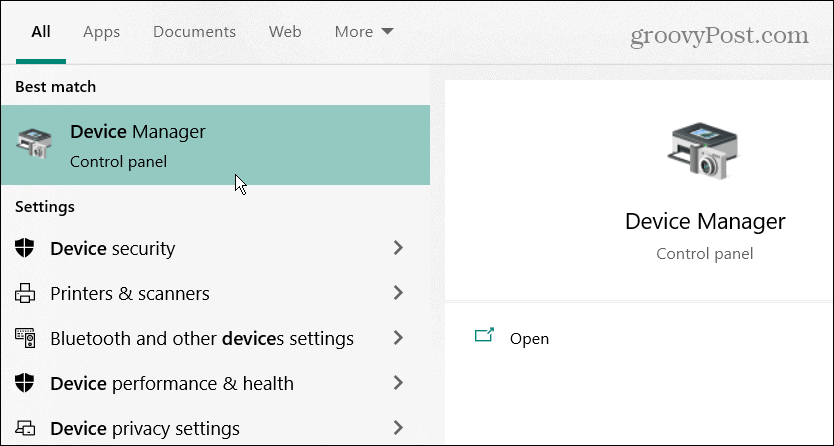
- قد تضع "إدارة الأجهزة" علامة تعجب بجوار الجهاز الذي به مشكلة — انقر نقرًا مزدوجًا فوقه لفتح خصائصه.
- بخلاف ذلك ، انقر بزر الماوس الأيمن فوق بطاقة الرسومات الخاصة بك (أو أي جهاز آخر) ، وانقر بزر الماوس الأيمن ، وافتحه ملكيات.
- عندما تفتح نافذة الخصائص ، ابحث عن كود 43 في ال حالة الجهاز قسم تحت عام فاتورة غير مدفوعة.
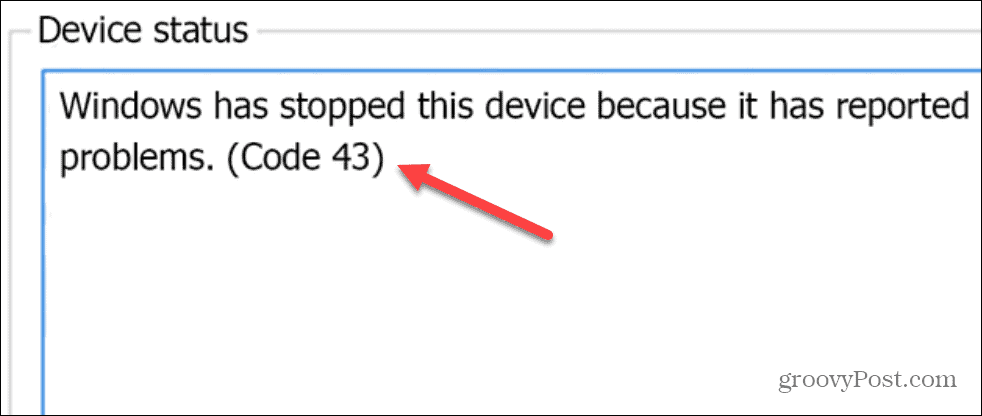
أعد تشغيل Windows
لاحظ أن هذه الحلول ستعمل على نظامي التشغيل Windows 10 و 11 ، والخطوات متطابقة تقريبًا.
أحد الأشياء الأولى التي يجب تجربتها هو ملف إعادة تشغيل جهاز الكمبيوتر الخاص بك. تؤدي إعادة التشغيل إلى مسح المحفوظات وذاكرة التخزين المؤقت والملفات المؤقتة الأخرى التي قد تتداخل مع تشغيل وحدة معالجة الرسومات.
لإعادة تشغيل Windows 10 أو 11:
- تأكد من حفظ عملك المحفوظ وإغلاق جميع البرامج.
- انقر بزر الماوس الأيمن فوق ملف يبدأ زر واختيار قم بإيقاف التشغيل أو تسجيل الخروج> إعادة التشغيل.
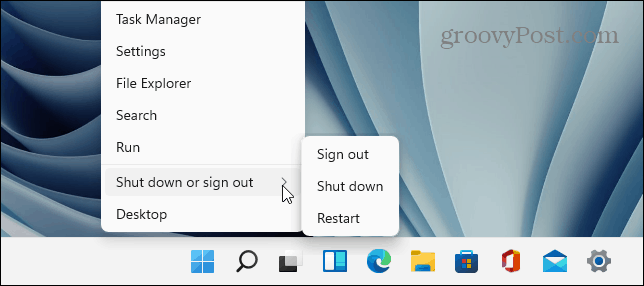
- إذا كان لديك جهاز كمبيوتر مكتبي ويمكنك الوصول إلى وحدة معالجة الرسومات ، فقم بإغلاق جهاز الكمبيوتر الخاص بك ، وافتح العلبة ، وأعد بطاقة الرسومات (تأكد من توصيلها بشكل صحيح) ، وقم بتشغيل جهاز الكمبيوتر الخاص بك مرة أخرى.

إخراج جميع الأجهزة الخارجية بأمان
إذا كانت المشكلة قد تأتي من جهاز خارجي مثل محرك أقراص أو أي شيء آخر ، فافصلها بأمان وتحقق من استمرار الخطأ. لا تهتم جميع إصدارات Windows عادةً بفصل جهاز USB عندما تحتاج إلى ذلك ، ولكن القيام بذلك بأمان سيضمن الاحتفاظ بالبيانات.
لإخراج جهاز USB بأمان ، قم بما يلي:
- انقر بزر الماوس الأيمن فوق ملف رمز USB على شريط المهام في الزاوية اليمنى.
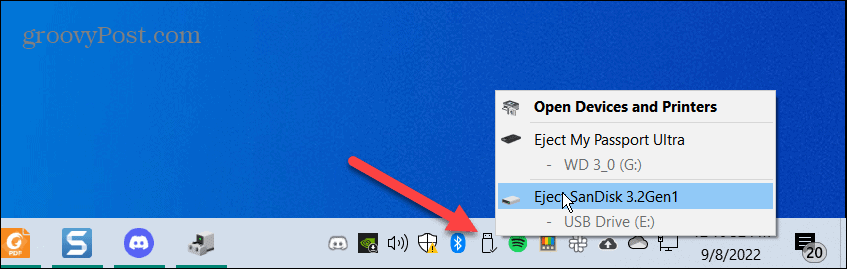
- انقر على إخراج ".." الخيار والقيام بذلك لجميع الأجهزة.
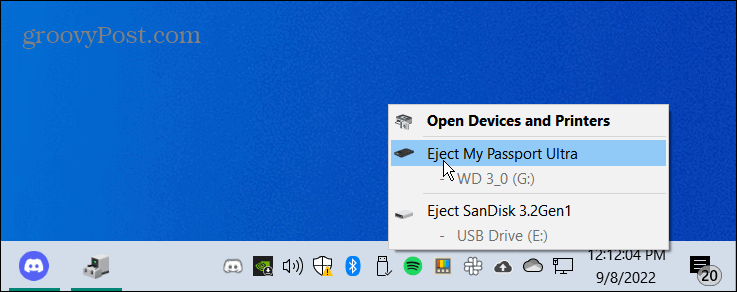
- استخدم جهاز كمبيوتر ثانويًا (إذا كان لديك واحد) ، وقم بتوصيل الجهاز ومعرفة ما إذا كان يعمل. إذا لم يحدث ذلك ، فإن الجهاز هو على خطأ. أو ، إذا نجحت ، فغالبًا ما تكون المشكلة هي منفذ USB.

هل يعملون على جهاز كمبيوتر ثانوي؟ قم بتوصيلها واحدة تلو الأخرى لتحديد أي منها معيب. ربما لم يكونوا معيبين. بدلاً من ذلك ، ربما تكون قد قمت بتوصيلها بشكل غير صحيح بمنفذ USB.
تحديث برامج تشغيل الجهاز
شيء أساسي آخر يجب القيام به هو تحديث برامج تشغيل جهازك. على سبيل المثال ، قد تحتوي وحدة معالجة الرسومات (GPU) على خطأ سيصلحه تحديث برنامج التشغيل.
- انقر يبدأ، بحث عن مدير الجهاز، واختر أفضل نتيجة.
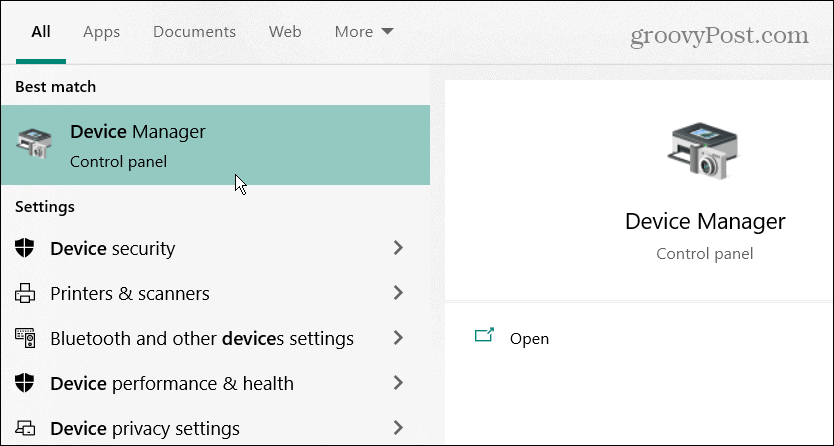
- قم بتوسيع الفرع الذي يحتوي على الجهاز الذي تريد معالجته.
- انقر بزر الماوس الأيمن فوق الجهاز وحدد تحديث السائق من القائمة.
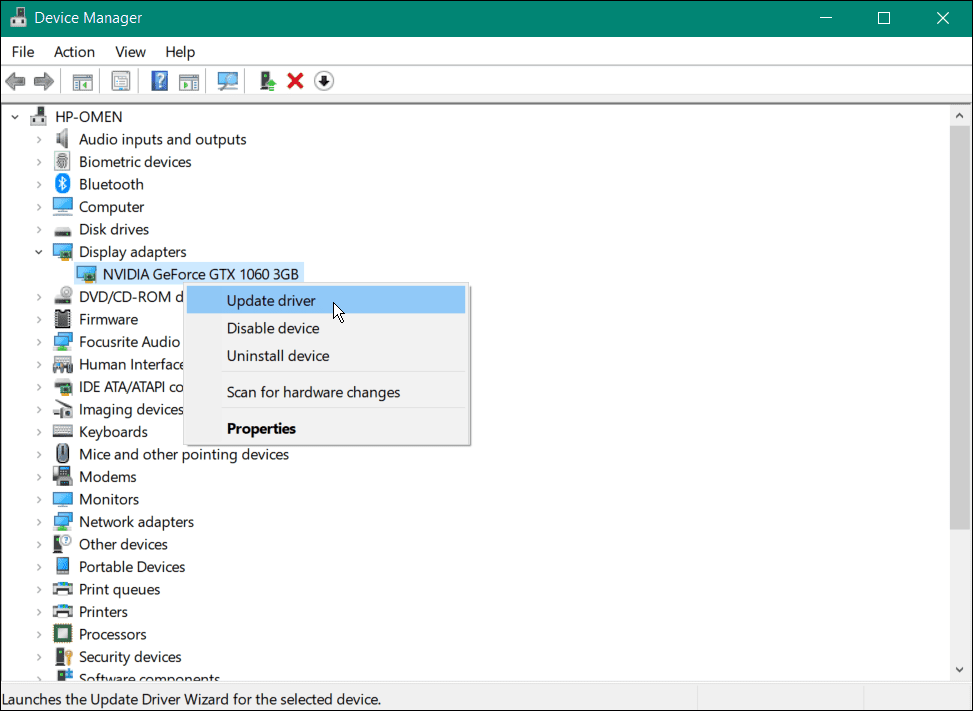
- في الشاشة التالية ، حدد ملف ابحث تلقائيًا عن السائقين خيار.
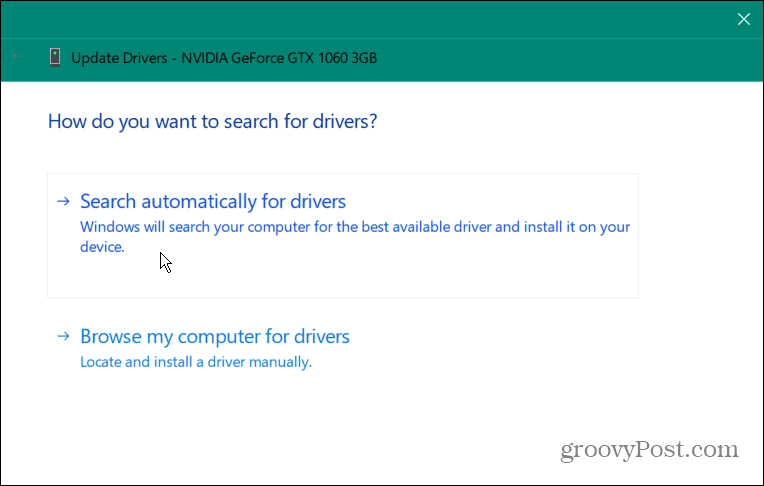
- في حالة توفر برنامج تشغيل جديد للجهاز ، سيقوم Windows بتثبيته تلقائيًا. إذا كانت تقول إنها عثرت على أفضل برامج التشغيل ، فانقر فوق ابحث عن برامج التشغيل المحدثة على Windows Update واتبع التعليمات التي تظهر على الشاشة.
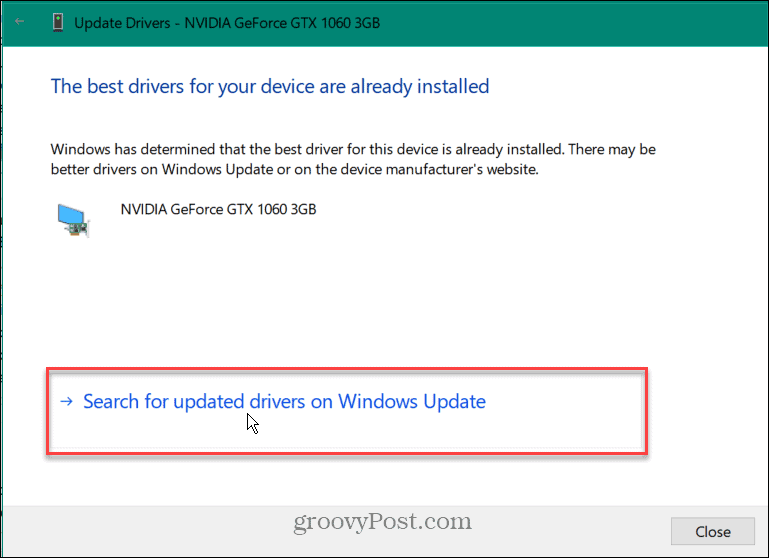
تجدر الإشارة أيضًا إلى أنه إذا لم يعثر Windows على برنامج تشغيل لجهازك ، فيمكنك ذلك دائمًا تثبيت برامج التشغيل المحدثة يدويًا.
تعطيل وإعادة تمكين الجهاز
هناك خطوة أخرى يمكنك تجربتها وهي تعطيل الجهاز بسبب الخطأ وإعادة تمكينه. يمكنك القيام بذلك مباشرة من إدارة الأجهزة.
لإعادة تمكين جهاز على Windows:
- انقر يبدأ، بحث عن مدير الجهاز، وافتح أفضل نتيجة.
- انقر بزر الماوس الأيمن فوق الجهاز الذي به مشكلات (قد يكون به رمز تعجب أحمر) واختر تعطيل الجهاز من القائمة. لاحظ أن شاشتك ستومض عدة مرات إذا كانت وحدة معالجة الرسومات الخاصة بك ، وقد تبدو الشاشة كبيرة ، كما هو الحال في الوضع الآمن.
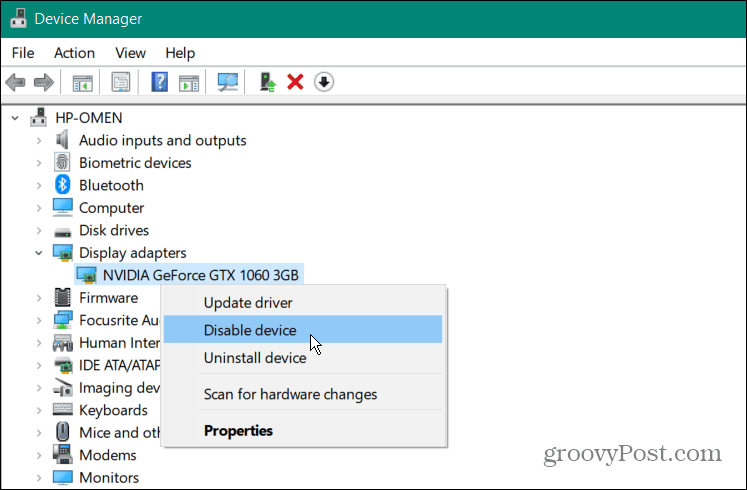
- انقر على نعم زر عندما تظهر رسالة التحقق.
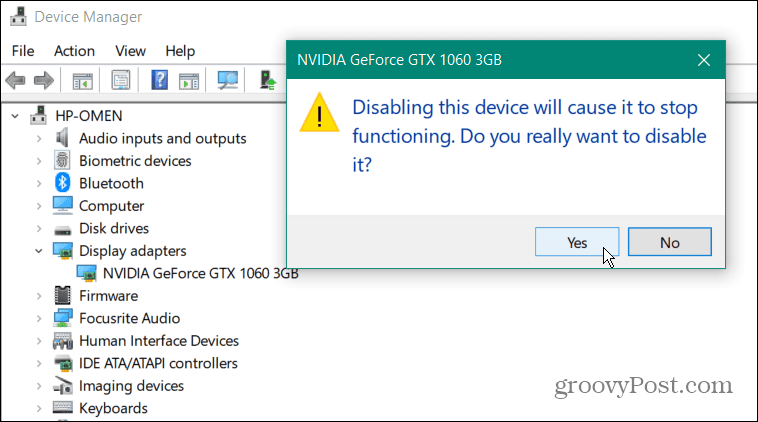
- بعد بضع ثوانٍ ، انقر بزر الماوس الأيمن فوق الجهاز وحدد تمكين الجهاز.
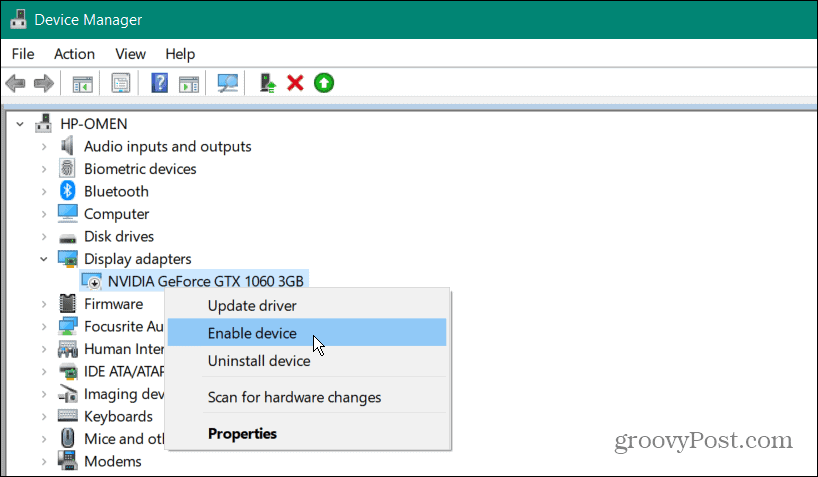
يمكنك إصلاح Code 43 على نظام Windows بمجرد إعادة تمكين الأجهزة التي بها مشكلات. تأكد من استخدام هذه الخطوة فقط إذا كان تحديث برامج التشغيل لا يعمل.
تحقق من وجود تحديثات Windows
سيقوم Windows تلقائيًا بفحص برامج تشغيل النظام وتثبيتها في الخلفية. ومع ذلك ، لا يضر تحقق يدويًا. لذلك ، على سبيل المثال ، قد يقوم برنامج تشغيل من Microsoft بإصلاح مشكلة الأجهزة في انتظار التثبيت.
للتحقق من آخر تحديثات Windows ، قم بما يلي:
- اضغط على مفتاح Windows وفتح الإعدادات> Windows Update.
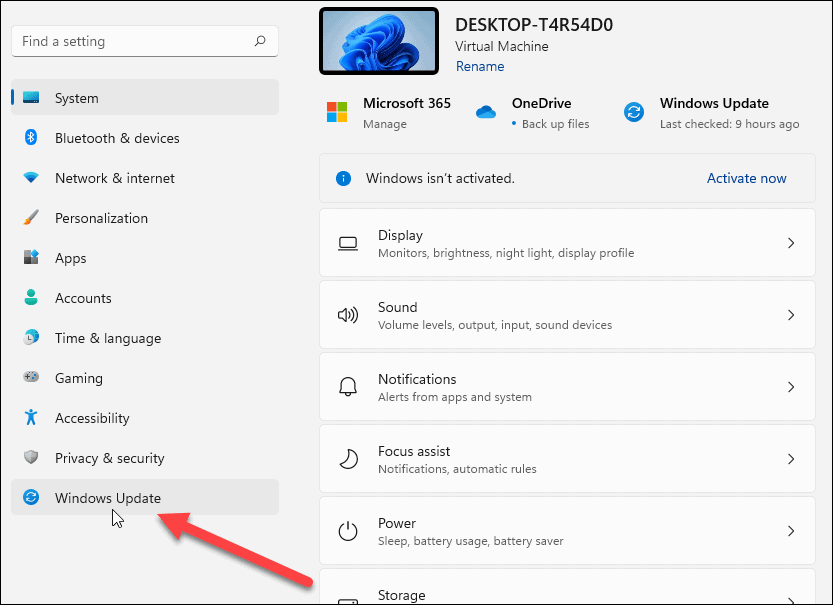
- انقر فوق الزر التحقق من وجود تحديثات ، وقم بتثبيت جميع التحديثات التي يعثر عليها ، ثم أعد التشغيل إذا لزم الأمر.
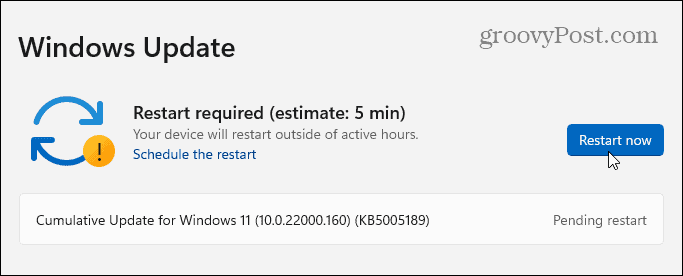
إصلاح الأخطاء ، بما في ذلك الرمز 43 على نظام التشغيل Windows
إذا كنت تستخدم الخطوات المذكورة أعلاه ، فيجب أن تحصل على نظامك يعمل بشكل صحيح إذا رأيت خطأ الرمز 43 على Windows. إذا فشل كل شيء آخر ، يمكنك دائمًا تجربة استعادة النظام. وستشمل جهود اللحظة الأخيرة الأخرى استعادة من نسخة احتياطية لصورة النظام، قدمت لكم تم إنشاء صورة نظام كاملة بالفعل.
بالطبع ، يمكنك دائمًا نظيف تثبيت Windows 11 ولكن تأكد من إجراء نسخ احتياطي للبيانات المهمة أولاً.
بالإضافة إلى الرمز 43 ، قد يظهر لك Windows أخطاء أخرى. على سبيل المثال ، قد تحتاج إلى إصلاح VCRUNTIME140.dll مفقود خطأ أو استخدم إصلاحات مختلفة لـ توقف Windows 11 عن خطأ في إدارة ذاكرة الكود. قد تكون أيضا مهتما ب كيفية إصلاح NTFS_File_System Blue Screen of Death خطأ في نظام التشغيل Windows 10 أو Windows 11.
كيفية البحث عن مفتاح منتج Windows 11 الخاص بك
إذا كنت بحاجة إلى نقل مفتاح منتج Windows 11 الخاص بك أو كنت بحاجة إليه فقط لإجراء تثبيت نظيف لنظام التشغيل ، ...
كيفية مسح Google Chrome Cache وملفات تعريف الارتباط وسجل التصفح
يقوم Chrome بعمل ممتاز في تخزين محفوظات الاستعراض وذاكرة التخزين المؤقت وملفات تعريف الارتباط لتحسين أداء متصفحك عبر الإنترنت. كيف ...
مطابقة الأسعار في المتجر: كيفية الحصول على الأسعار عبر الإنترنت أثناء التسوق في المتجر
لا يعني الشراء من المتجر أن عليك دفع أسعار أعلى. بفضل ضمانات مطابقة الأسعار ، يمكنك الحصول على خصومات عبر الإنترنت أثناء التسوق في ...
